Para reiniciar el servidor Ubuntu inmediatamente, puede usar el comando de reinicio:
sudo reboot nowPrincipalmente uso Ubuntu en casi todos mis servicios en la nube, ya sea DigitalOcean o Linode. Durante mucho tiempo, usé Ubuntu como mi sistema operativo de escritorio. La familiaridad con el administrador de paquetes APT me hizo sentir más cómodo con Ubuntu como servidor.
Estoy tratando de compartir mi experiencia con el lado del servidor en el Manual de Linux, ya sea un consejo rápido o una tarea complicada. Este es uno rápido en el que le mostraré cómo reiniciar el servidor Ubuntu en la terminal.
Cómo reiniciar el servidor Ubuntu
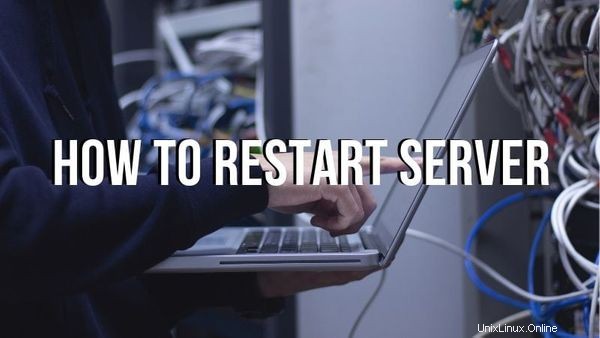
Dado que reiniciar un servidor es una tarea crítica desde el punto de vista funcional, solo los usuarios administradores pueden realizarla. En otras palabras, debe tener derechos de superusuario o usar sudo para ejecutar los comandos para reiniciar o apagar el sistema.
1. Utilice el comando de reinicio
Si desea reiniciar el servidor Ubuntu inmediatamente, puede usar este comando:
sudo reboot nowSi no usa el "ahora" en el comando anterior, se reiniciará el sistema después de un retraso de un minuto.
Si por algún motivo su servidor Ubuntu no se reinicia, puede intentar forzar un reinicio con la opción -f.
sudo reboot -f2. Usar el comando de apagado
Hay otras formas también. Mi forma preferida es usar el comando de apagado en Linux. Con la opción -r, el comando de apagado reiniciará el sistema en lugar de simplemente apagarlo.
sudo shutdown -r nowEn lugar del ahora, puede darle una marca de tiempo. 0 significa apagado/reinicio inmediato. También puede usar la opción -H que significa alto. Con esta opción, el sistema primero finalizará todos los procesos y luego apagará la CPU.
sudo shutdown -r -H +03. Usa el comando systemd
Ubuntu usa systemd, por lo que también puede usar un comando específico de systemd para reiniciar su servidor:
sudo systemctl rebootPodría haber varias otras formas, pero estos tres comandos son fáciles de recordar. Por lo tanto, la próxima vez que necesite reiniciar el servidor Ubuntu, puede hacerlo fácilmente sin siquiera buscar en Internet.